Notiscenter på datorn
Notiscenter samlar all viktig information samt påminnelser och widgetar på ett och samma ställe. Få information om exempelvis kalenderaktiviteter, aktier och väder och läs ikapp notiser du kan ha missat (e-post, meddelanden, påminnelser med mera).
Öppna Notiscenter. Klicka på datumet eller tiden uppe i högra hörnet eller svep åt vänster med två fingrar från styrplattans högra kant. Rulla nedåt för att se mer.
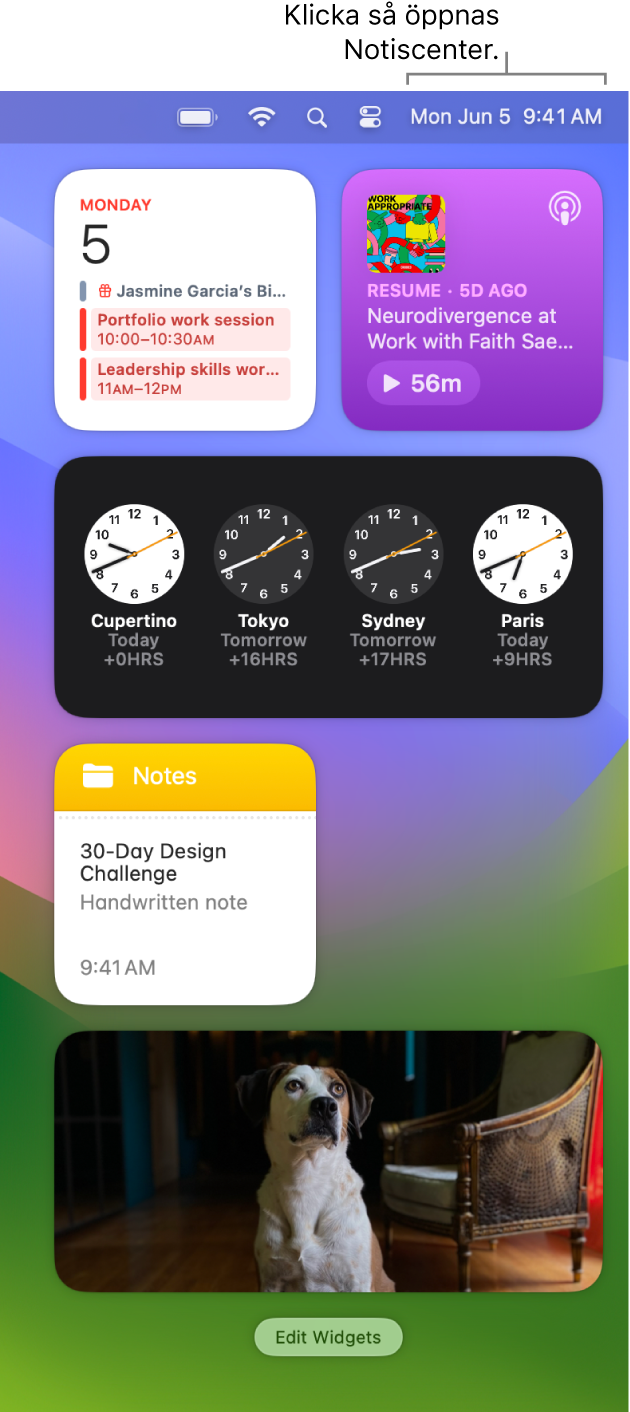
Fokusera på det du gör. När du jobbar, äter middag eller helt enkelt inte vill bli störd kan funktionen Fokus automatiskt filtrera dina notiser så att du bara ser de som du väljer. Fokus kan pausa alla notiser eller tillåta att endast särskilda notiser visas samt meddela kontakter om att dina notiser är tystade med hjälp av en status i Meddelanden. Du ställer in ett fokus genom att öppna Systeminställningar och sedan klicka på Fokus i sidofältet. Klicka på ![]() i menyraden och klicka sedan på avsnittet Fokus och välj ett fokus för att slå på eller stänga av fokus.
i menyraden och klicka sedan på avsnittet Fokus och välj ett fokus för att slå på eller stänga av fokus.
Du kan anpassa ett fokus för att passa det du gör just nu och tillåta notiser från vissa personer eller appar, för telefonsamtal eller kommande aktiviteter, med mera. Du kan också dela ditt fokus mellan enheter och använda fokusfilter till att gömma distraherande innehåll i appar som Kalender och Meddelanden.
Interagera med notiser. Svara på e-post, lyssna på den senaste podden eller se mer information om kalenderaktiviteter. Klicka på pilen i det övre högra hörnet på en notis för att se alternativ, vidta åtgärder eller få mer information.
Visa notisinställningar. Öppna Systeminställningar, klicka på Notiser och välj sedan vilka notiser du vill se. Notiser sorteras med de nyaste först.
Anpassa widgetar. Klicka på Redigera widgetar (längst ned i notiserna) om du vill visa widgetgalleriet och lägga till, ta bort eller ändra ordning på widgetar. Om du är inloggad med samma Apple‑ID på din iPhone och Mac kan du också lägga till dina iPhone-widgetar på skrivbordet utan att du behöver installera de motsvarande apparna på datorn. Du kan dra nya widgetar vart du vill på skrivbordet eller i Notiscenter. Du kan också lägga till tredjepartswidgetar från App Store.
Läs mer. Se Använda Notiscenter på datorn i macOS Användarhandbok.